Cara Mengambil Foto Lebih Cerdas di Android Dengan Camera51
Bermacam Macam / / February 11, 2022

Berkat smartphone, hampir semua dari kita telah menjadi fotografer akhir-akhir ini. Kemanapun kami pergi, kami tidak ketinggalan untuk berfoto. Baik itu selfie atau potret, semuanya terlihat bagus dengan lensa canggih yang kami miliki di ponsel kami. Tetap saja, itu tidak cukup; kami memiliki aplikasi seperti Instagram dan Snapseed yang dapat lakukan keajaiban pada foto apa pun dan berikan tampilan yang sempurna.
Tetapi ada satu hal yang tidak diberitahukan oleh aplikasi ini kepada Anda – bingkai ideal yang harus Anda ambil sebelum Anda mengambil gambar.
Untungnya, sepertinya tidak ada yang tidak mungkin. Camera51 adalah aplikasi untuk Android yang memandu Anda saat memotret sehingga Anda dapat mengambil foto seperti seorang profesional.
Singkatnya, aplikasi akan secara otomatis mendeteksi dan menganalisis wajah, pemandangan, objek, dan garis untuk memandu Anda saat mengklik foto sehingga Anda dapat menangkap bingkai yang sempurna. Jadi mari kita instal aplikasi dan lihat cara kerjanya.
Menggunakan Kamera 51
Camera51 berfungsi sebagai aplikasi kamera yang memungkinkan Anda mengambil foto dan selfie menggunakan kamera Anda. Namun, ini juga menganalisis semua objek dalam bingkai dan mengarahkan Anda pada posisi optimal di mana Anda harus mengarahkan kamera Anda. Saat Anda membuka aplikasi, Anda akan menemukan ikon telepon kecil berwarna putih yang akan selalu berada di tengah layar Anda. Yang perlu Anda lakukan adalah mencocokkan ikon telepon dengan kotak putih dan kaboom! Anda memiliki bingkai yang sempurna.
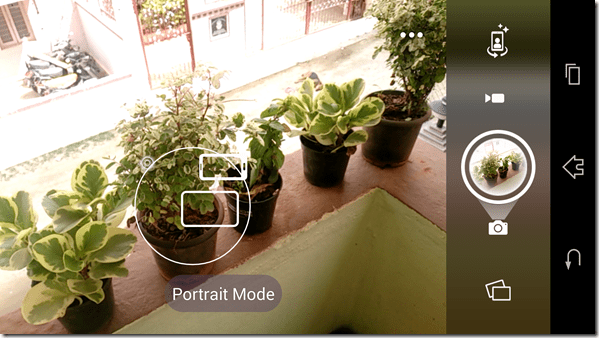
Kamera bahkan memiliki mode selfie untuk semua penggemar selfie di luar sana. Jika bukan hanya Anda yang selfie, aplikasi akan mendeteksi semua orang di dalam bingkai dan mengarahkan Anda ke tempat yang ideal untuk mengarahkan kamera Anda. Seperti yang Anda lihat di tangkapan layar, aplikasi mengambil inisiatif sehingga Anda memiliki foto yang lebih baik setiap saat.

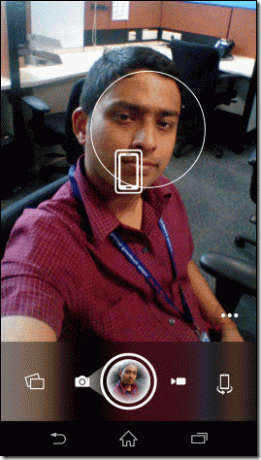
Kamera berfungsi pada mode video dan juga memiliki beberapa pengaturan lanjutan yang dapat Anda konfigurasikan. Menggunakan menu tiga titik Anda dapat memilih white balance.
Di pengaturan, Anda dapat mengaktifkan Pilihan Multi Objek dan Peringatan Objek Periferal. Sementara yang pertama memungkinkan Anda memilih hingga tiga objek berbeda secara manual, yang terakhir memberi tahu Anda tentang objek yang mungkin mengganggu batas bingkai Anda.
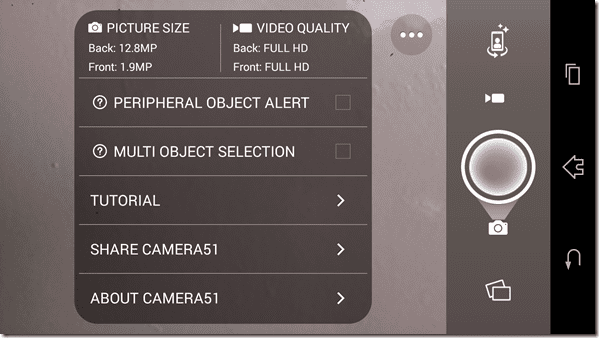
Kemunduran
Namun, semua pemrosesan dan perhitungan itu bekerja keras di CPU perangkat Anda. Hanya beberapa menit pengujian dan saya sudah bisa melihat baterai terkuras. Dan karena itu penggunaan CPU yang tinggi, aplikasi hanya dapat diinstal dan dijalankan pada perangkat unggulan di masa lalu. Selain itu, seseorang harus menerima crash aplikasi sesekali ketika beban pada CPU menjadi di luar batas.
Kesimpulan
Aplikasi ini gratis untuk digunakan dan memberikan hampir semua yang dijanjikannya. Mungkin perlu beberapa saat sebelum aplikasi mengoptimalkan penggunaan CPU untuk perangkat kelas bawah yang kami miliki di luar sana. Selain itu, aplikasi ini hanya mendukung mode 4:3 dan Anda tidak dapat mengambil foto layar lebar. Secara keseluruhan, aplikasi ini cukup baik untuk siapa saja yang ingin membantu mendapatkan gambar yang bagus hanya agar mereka dapat menerapkan efek dan filter sebelumnya. mengunggahnya ke Instagram dan Facebook.
Kredit Foto Teratas: ^Joe
Terakhir diperbarui pada 03 Februari 2022
Artikel di atas mungkin berisi tautan afiliasi yang membantu mendukung Guiding Tech. Namun, itu tidak mempengaruhi integritas editorial kami. Konten tetap tidak bias dan otentik.



